萬盛學電腦網 >> 圖文處理 >> Photoshop教程 >> ps摳圖教程 >> 給植物照片摳圖的PS教程
給植物照片摳圖的PS教程

最終效果

一、打開通道面板,選擇不同的通道進行比較,結果發現藍色通道,黑白層次分明,所以選擇次通道。

二、把藍色通道復制一層,按Ctrl + M調整曲線,參數設置如下圖,目的是為了進一步加點黑白的層次和對比度。

三、接下來亮部分別設置黑場與白場,是關鍵的兩部。先點黑場,右下角紅圈所示吸管,然後在圖層上任意點選。

四、接下來設置白場,選中下圖紅圈的吸管,在圖像下方灰色部分點擊,一下即可。
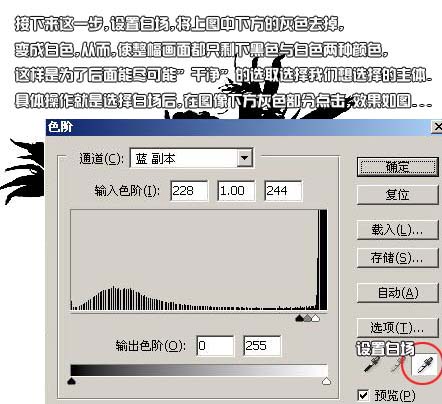
五、按Ctrl + I將圖像反相,再點擊通道下方的“將通道載入選區”,紅圈所示的按鈕。
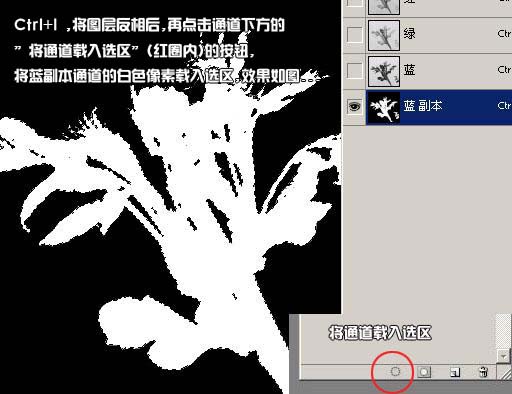
六、回到圖層面板,按Ctrl + J把選區的主體復制到新的圖層。

七、此圖為隱藏背景後的效果圖。

八、在背景圖層上面新建一個圖層,然後填充泥黃色,然後回到勾出的物體圖層執行:圖層 > 修邊 > 移去白色雜邊,確定後完成最終效果。

ps摳圖教程排行
軟件知識推薦
相關文章
copyright © 萬盛學電腦網 all rights reserved



